'>
আপনার যদি নীল পর্দার ত্রুটি হয় ntkrnlmp.exe আপনার উইন্ডোজ কম্পিউটারে, চিন্তা করবেন না। আপনি নীল স্ক্রিনের ত্রুটিটি ঠিক করতে এবং আপনার কম্পিউটারটিকে ট্র্যাক এ ফিরে পেতে পারেন।
Ntkrnlmp.exe কী
ntkrnlmp.exe উইন্ডোজ অপারেটিং সিস্টেমের সাথে সম্পর্কিত একটি এক্সিকিউটেবল ফাইল। উইন্ডোজ ওএস আপনার কম্পিউটারে চলতে শুরু করলে, এনটিকিআরএনএলপি.এক্সে থাকা প্রোগ্রামগুলি কার্যকর হবে এবং র্যামে লোড হবে এবং সেখানে এনটি কার্নেল ও সিস্টেম প্রক্রিয়া হিসাবে চলবে।
গ্রাফিক্স কার্ড ড্রাইভার দুর্নীতি ntkrnlmp.exe নীল পর্দার জন্য অন্যতম প্রধান কারণ। এবং যদি আপনার কম্পিউটারে ভাইরাস বা ম্যালওয়্যার থাকে তবে তা আপনাকে ntkrnlmp.exe নীল স্ক্রিন এনে দিতে পারে এবং আপনার পিসিটিকে স্বাভাবিক হিসাবে চালানো থেকে রোধ করতে পারে।
কীভাবে ntkrnlmp.exe নীল স্ক্রিন ত্রুটি ঠিক করা যায়
এখানে কয়েকটি সমাধান আপনি চেষ্টা করতে পারেন। আপনি তাদের সব চেষ্টা করতে হবে না; ntkrnlmp.exe ত্রুটি সংশোধন না করা পর্যন্ত কেবল তালিকার নীচে কাজ করুন।
- আপনার গ্রাফিক্স কার্ড ড্রাইভার আপডেট করুন
- বিআইওএস-এ সি-স্টেটস এবং ইআইএসটি অক্ষম করুন
- ভাইরাস এবং ম্যালওয়ারের জন্য পরীক্ষা করুন
- ড্রাইভার ভেরিফায়ার ম্যানেজার কনফিগার করুন
1 স্থির করুন: আপনার গ্রাফিক্স কার্ড ড্রাইভার আপডেট করুন
আপনার কম্পিউটারে হারিয়ে যাওয়া বা পুরানো গ্রাফিক্স কার্ড ড্রাইভারের ফলস্বরূপ ntkrnlmp.exe নীল স্ক্রীন, যাতে আপনার ল্যাপটপে গ্রাফিক্স ড্রাইভারগুলি আপ টু ডেট রয়েছে যাচাই করে নেওয়া উচিত এবং যা আপডেট নেই তাদের আপডেট করুন।
আপনি নিজে থেকে প্রস্তুতকারকের কাছ থেকে আপনার গ্রাফিক্স ড্রাইভারের সর্বশেষতম সংস্করণটি অনুসন্ধান করতে পারেন এবং এটি আপনার কম্পিউটারে ডাউনলোড করে ইনস্টল করতে পারেন। এর জন্য সময় এবং কম্পিউটার দক্ষতা প্রয়োজন। আপনি যদি আপনার কম্পিউটার দক্ষতার সাথে আত্মবিশ্বাসী হন তবে আমরা এটির প্রস্তাব দিই।
আপনার যদি সময় বা ধৈর্য না থাকে তবে আপনি এটি দিয়ে স্বয়ংক্রিয়ভাবে এটি করতে পারেন ড্রাইভার সহজ ।
ড্রাইভার ইজি স্বয়ংক্রিয়ভাবে আপনার সিস্টেমটিকে সনাক্ত করবে এবং এর জন্য সঠিক ড্রাইভারগুলি খুঁজে বের করবে You আপনার কম্পিউটারটি ঠিক কোন সিস্টেমে চলছে তা আপনাকে জানা দরকার না, আপনার ভুল ড্রাইভারটি ডাউনলোড এবং ইনস্টল করার ঝুঁকি থাকা দরকার নেই এবং আপনার প্রয়োজন নেই ইনস্টল করার সময় ভুল করার বিষয়ে চিন্তা করা।
1) ডাউনলোড করুন এবং ড্রাইভার ইজি ইনস্টল করুন।
2) চালক ইজি চালান এবং ক্লিক করুন এখন স্ক্যান করুন বোতাম ড্রাইভার ইজি তারপরে আপনার কম্পিউটারটি স্ক্যান করবে এবং কোনও সমস্যা ড্রাইভার সনাক্ত করবে।

3) ক্লিক করুন হালনাগাদ ড্রাইভারের সঠিক সংস্করণটি স্বয়ংক্রিয়ভাবে ডাউনলোড করতে পতাকাঙ্কিত গ্রাফিক্স ডিভাইসের পাশের বোতামটি (আপনি এটি দিয়ে এটি করতে পারেন বিনামূল্যে সংস্করণ), তারপরে আপনার কম্পিউটারে ড্রাইভার ইনস্টল করুন।
বা ক্লিক করুন সমস্ত আপডেট করুন আপনার সিস্টেমে হারিয়ে যাওয়া বা পুরানো সমস্ত ড্রাইভারের সঠিক সংস্করণ স্বয়ংক্রিয়ভাবে ডাউনলোড এবং ইনস্টল করতে (এটির জন্য প্রয়োজন the প্রো সংস্করণ - আপনি ক্লিক করলে আপনাকে আপগ্রেড করার জন্য অনুরোধ জানানো হবে সমস্ত আপডেট করুন )।
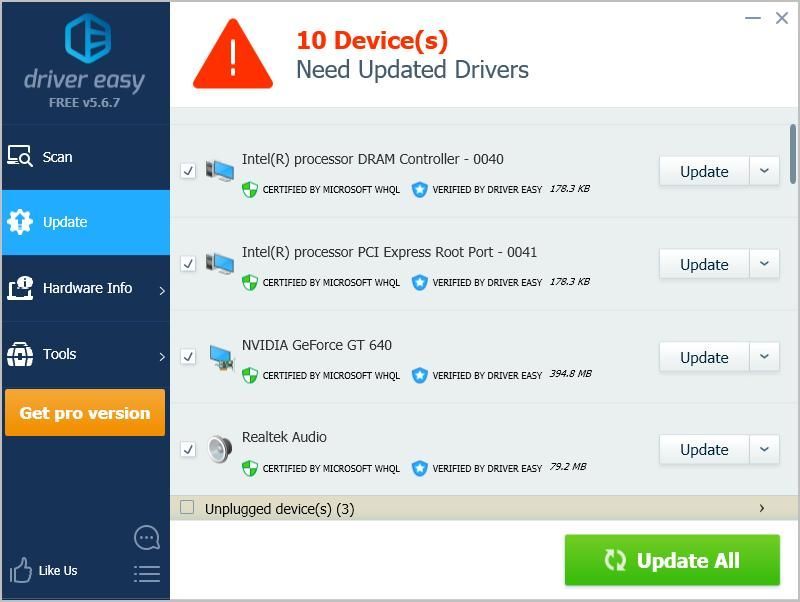
4) আপডেট করার পরে, কার্যকর হতে আপনার কম্পিউটার পুনরায় চালু করুন।
এটি আপনার সমস্যার সমাধান করে কিনা তা পরীক্ষা করে দেখুন।
ফিক্স 2: বিআইওএস-এ সি-স্টেটস এবং ইআইএসটি অক্ষম করুন
ইন্টেল ইআইএসটি (বর্ধিত ইন্টেল স্পিডস্টেপ প্রযুক্তি) একটি শক্তি-সঞ্চয় বৈশিষ্ট্য saving এটি সফ্টওয়্যারটিকে ইন্টেল প্রসেসরের কোরগুলির ঘড়ির গতি নিয়ন্ত্রণ করতে দেয়। যদি এই বৈশিষ্ট্যটি সক্ষম করা থাকে তবে এটি নীল স্ক্রিনের কারণ হতে পারে ntkrnlmp.exe। সুতরাং আপনি আপনার সমস্যার সমাধান করতে BIOS এ সি-রাজ্যগুলি এবং EIST অক্ষম করতে পারেন।
আপনার যা করা দরকার তা এখানে:
1) আপনার কম্পিউটার বন্ধ।
2) টিপুন শক্তি বোতাম আপনার কম্পিউটার চালু করতে।
3) আপনার কম্পিউটার বুট করুন বায়োস । এই পদক্ষেপটি কম্পিউটার থেকে কম্পিউটারে পরিবর্তিত হয়। সাধারণত আপনি টিপতে পারেন এফ 2 বা ডেল কে ey লোগো স্ক্রিন প্রদর্শিত হবে যখন।
4) যান উন্নত মেনু > সিপিইউ কনফিগারেশন (বা সিপিইউ স্পেসিফিকেশন বা কিছু সাদৃশ্য)
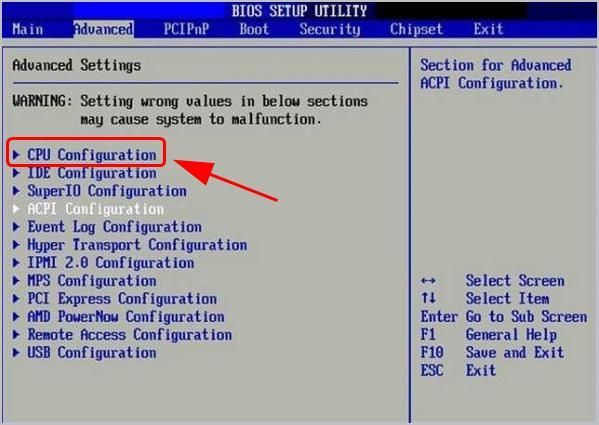
5) যান সিপিইউ পাওয়ার ম্যানেজমেন্ট ।
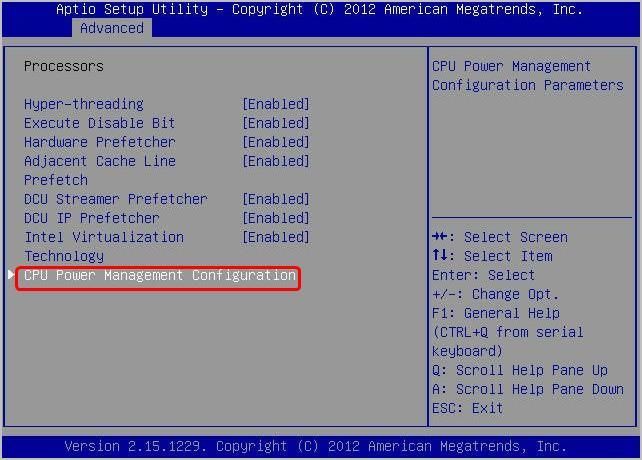
6) সেট সি রাজ্য এবং ইন্টেল প্রয়োজনীয়তা অক্ষম । 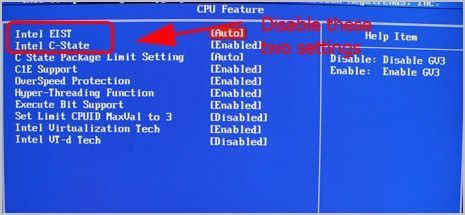
7) আপনার পরিবর্তনগুলি সংরক্ষণ করুন এবং প্রস্থান করুন।
8) আপনার কম্পিউটার পুনরায় চালু করুন এবং দেখুন এটি কাজ করে কিনা।
এটি আপনার নীল স্ক্রিনের সমস্যাটি সমাধানের আশায়।
ত্রুটি এখনও অব্যাহত থাকলে চিন্তা করবেন না। চেষ্টা করার মতো আরও কিছু আছে।
ফিক্স 3: ভাইরাস এবং ম্যালওয়ারের জন্য পরীক্ষা করুন
আপনার কম্পিউটারে ভাইরাস বা ম্যালওয়্যার নীল স্ক্রিন ত্রুটি ntkrnlmp.exe এনে দেবে এবং আপনার কম্পিউটারটিকে স্বাভাবিকভাবে শুরু হতে বাধা দেবে। সুতরাং আপনার সিস্টেমে আপনার ভাইরাস স্ক্যান চালানো উচিত।
o আপনার সম্পূর্ণ উইন্ডোজ সিস্টেম জুড়ে একটি ভাইরাস স্ক্যান চালান। হ্যাঁ, এটি সম্পূর্ণ হতে কিছু সময় লাগবে, তবে এটি মূল্যবান। দুর্ভাগ্যক্রমে, উইন্ডোজ ডিফেন্ডার এটি সনাক্ত করতে পারে না, সুতরাং এটি অ্যাভিরা এবং পান্ডার মতো আরও একটি অ্যান্টিভাইরাস অ্যাপ্লিকেশন চেষ্টা করে ’s
যদি কোনও ম্যালওয়্যার সনাক্ত করা যায়, এন্টিভাইরাস প্রোগ্রামের দ্বারা প্রদত্ত নির্দেশাবলী এটি ঠিক করতে অনুসরণ করুন।
তারপরে আপনার কম্পিউটারটি পুনরায় চালু করুন এবং দেখুন এটি কার্যকর হয় কিনা।
ফিক্স 4: ড্রাইভার ভেরিফায়ার ম্যানেজার কনফিগার করুন
ড্রাইভার ভেরিফায়ার কার্নেল-মোড ড্রাইভার এবং আপনার গ্রাফিক্স ড্রাইভার পরিচালনা করে এবং এটি আপনার সিস্টেমে কোনও ড্রাইভার সমস্যা সনাক্ত করতে এবং সমস্যার সমাধানের জন্য উপলব্ধ সহায়তা করে।
এটি কীভাবে করবেন তা এখানে:
1) প্রকার সেমিডি অনুসন্ধান বাক্সে। সঠিক পছন্দ কমান্ড প্রম্পট (বা আপনি যদি উইন্ডোজ using ব্যবহার করছেন সেমিডিআর) নির্বাচন করতে প্রশাসক হিসাবে চালান , এবং তারপরে ক্লিক করুন হ্যাঁ ইউএসি যাচাই করতে।

2) একবার আপনি কমান্ড প্রম্পট দেখতে পাবেন (বা সেন্টিমিডি), টাইপ করুন যাচাইকারী এবং টিপুন প্রবেশ করান ।

3) এটি আনতে হবে ড্রাইভার ভেরিফায়ার ম্যানেজার । নির্বাচন করুন মানক সেটিংস তৈরি করুন , এবং ক্লিক করুন পরবর্তী ।
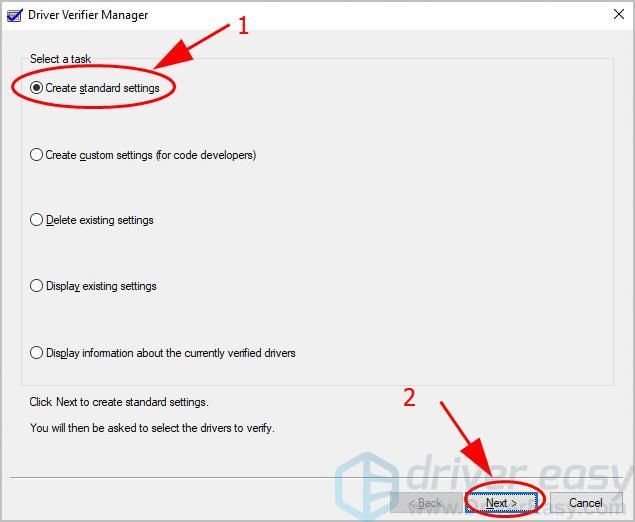
4) ক্লিক করুন এই কম্পিউটারে ইনস্টল করা সমস্ত ড্রাইভার স্বয়ংক্রিয়ভাবে নির্বাচন করুন । তারপর ক্লিক করুন সমাপ্ত যাচাইকরণ শুরু করতে।
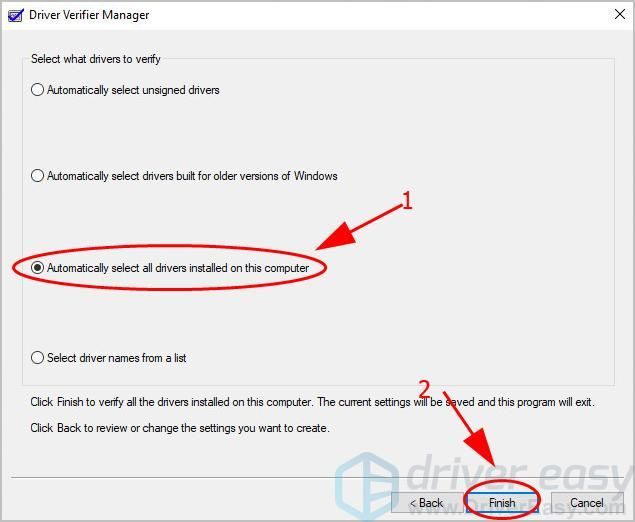
5) ক্লিক করুন ঠিক আছে এবং আপনার কম্পিউটার পুনরায় চালু করুন। 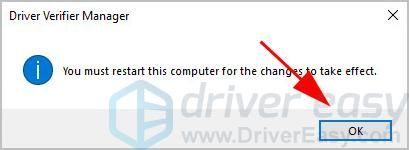
6) সম্পূর্ণ হয়ে গেলে, আপনার কম্পিউটারে ড্রাইভারের অবস্থা সম্পর্কে আপনার কাছে একটি প্রতিবেদন থাকবে। তারপরে এটি সমাধানের জন্য প্রদত্ত সমাধানগুলি অনুসরণ করুন।
ড্রাইভার ভেরিফার প্রক্রিয়া বন্ধ করতে:
1) প্রকার সেমিডি অনুসন্ধান বাক্সে। সঠিক পছন্দ কমান্ড প্রম্পট (বা আপনি যদি উইন্ডোজ using ব্যবহার করছেন সেমিডিআর) নির্বাচন করতে প্রশাসক হিসাবে চালান , এবং তারপরে ক্লিক করুন হ্যাঁ ইউএসি যাচাই করতে।

2) একবার আপনি কমান্ড প্রম্পট দেখতে পাবেন (বা সেন্টিমিডি), টাইপ করুন যাচাইকারী এবং টিপুন প্রবেশ করান ।

3) এটি আনতে হবে ড্রাইভার ভেরিফায়ার ম্যানেজার । নির্বাচন করুন বিদ্যমান সেটিংস মুছুন , এবং ক্লিক করুন সমাপ্ত ।
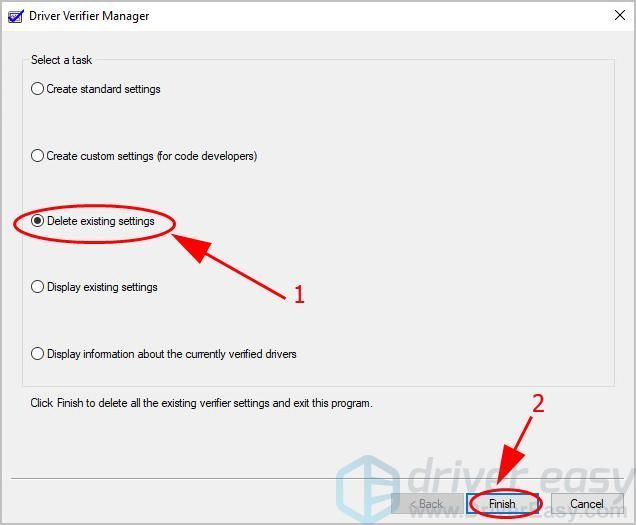
4) ক্লিক করুন হ্যাঁ এবং আপনার কম্পিউটার পুনরায় চালু করুন। 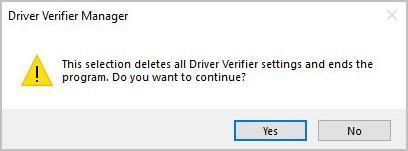
ডিবাগের আরও বিশদের জন্য এটি পরীক্ষা করে দেখুন মাইক্রোসফ্ট ডকুমেন্ট ।
সেজন্যই এটা. আশা করি এই পোস্টটি আপনার নীল পর্দার সমাধান করেছে ntkrnlmp.exe ।
আপনার যদি কোনও প্রশ্ন থাকে তবে নিচে বিনা দ্বিধায় একটি মন্তব্য করুন এবং আমরা আরও কী করতে পারি তা আমরা দেখতে পাব।
![[স্থির] স্থানীয় নিরাপত্তা কর্তৃপক্ষ সুরক্ষা বন্ধ](https://letmeknow.ch/img/knowledge-base/41/fixed-local-security-authority-protection-is-off-1.png)
![[ফিক্সড] জিটিএ 5 অনলাইন কাজ করছে না](https://letmeknow.ch/img/program-issues/43/gta-5-online-not-working.jpg)




